Apple WatchにはSiriが搭載されています。iPhoneやMacBookなどの他のApple製品もSiriは搭載されているのですが、画面が小さく、キーボードでは操作が面倒なApple Watchでは、使いこなせれば便利さが格段にアップします!
Apple Watchを使い始めると、Siriの声が大きすぎたり、しゃべって欲しくないタイミングでSiriがしゃべってしまったりして困ることもあります。
Siriに困らされないように、使いこなし方について紹介します!
Apple WatchのSiriの音量調整・消音
Apple Watchを使い始めて最初にSiriを使うと、その声の大きさにビックリしてしまうことがあります。
人それぞれ好みはありますが、初期設定でははっきり音声が聞き取れるようにするためなのか、少し大きめの音量のようです。
そのため、十分にSiriを使いこなせるようになる前の段階では、思いがけないタイミングでSiriが大きな声でしゃべってしまい、慌てることもあります。
Siriの音量は、[設定]>[Siri]>[Siriの応答]で調整することができます。[声の音量]のところで、好みの音量に調節しましょう。
また同様に[Siriの応答]のメニュー内にある[応答の読み上げ]のところで、[消音モードで制御]を選択すればSiriをしゃべらなくすることもできます。
Apple WatchのSiriの音量調整・消音についてこちらの記事で紹介しています。
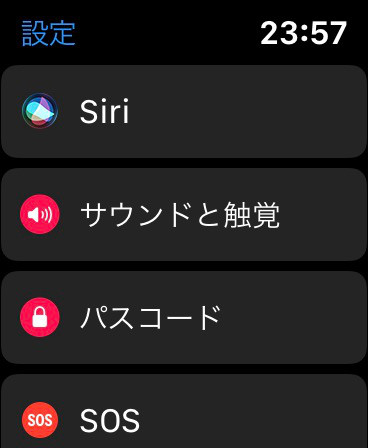
Apple WatchのSiriが反応しない時の対処方法
Apple WatchのSiriを使おうとして「Hey Siri!」と話しかけても反応してくれなかったり、iPhoneなどの他のデバイスのSiriが反応してしまうこともあります。
また「Hey Siri!」というSiriを起動させるためのセリフを言わないで、手首を上げただけでSiriを起動させる設定もあるのですが、これが上手く反応してくれないといったトラブルもよくあります。
このようなApple WatchのSiriが反応しない時の対処方法についてこちらの記事で紹介しています。
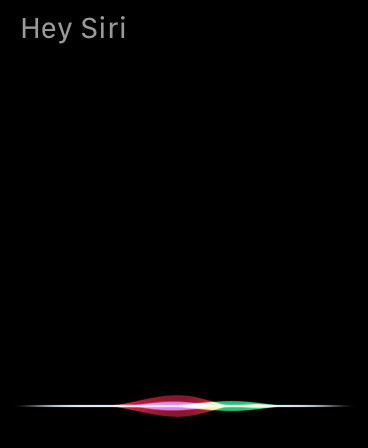
Siriで使う基本のフレーズ3選!
アップルウォッチのSiriで最初に覚えたい基本のフレーズを3つ紹介します!実際に私も使っています!
Siriでタイマーをセットする
デスクワークなどをしていて集中力が落ちてきたときなどに、5分程度目を閉じて休憩するためによく使っています。
「Hey Siri!タイマー5分にセット!」と言えばすぐにセットされ、カウントダウンが始まります。
Siriでアラームをセットする
前述のように数分程度の短時間ではなく、数10分以上先の時刻に知らせて欲しい場合は、タイマーよりもアラームを使っています。
「Hey Siri!アラームを午後6時にセット」と言えば、簡単にセットできます(*時刻は希望の時刻にする)。
Siriでアラームをセットする
通知音・バイブレーションだけでなく、用件なども表示してもらうには、リマインダーが便利です。
「Hey Siri!午後5時にドライクリーニングを受け取るのをリマインドして」などと指示すれば、指定した時刻にその内容が画面に表示されます。
ちょっとしたことなのですが、何かを覚えておくということは脳に負担がかかることで、それをApple Watchに指示して任せるだけで本来の重要なことに集中できます。
またメモなどを書かないで済むので便利ですね!
Apple Watchのどれがいいか?こちらの記事で紹介しています!




コメント